컴퓨터를 처음 켰을 때 나오는 배경화면(바탕화면)은 사진을 구한 뒤, 윈도우 바탕화면으로 설정하거나, 윈도우 개인 설정에서 단색 배경이나 슬라이드쇼를 만드는 것도 가능합니다. 어떻게 하는지 자세히 정리해 드립니다.
컴퓨터 배경화면 바꾸는법
컴퓨터 배경화면(윈도우 바탕화면)을 변경할 때, '사진이 있을 때'와 '사진이 없거나, 단색 또는 슬라이드쇼로 설정하고 싶을 때' 어떻게 하는지 나누어 설명합니다.
1. 사진이 있을 때
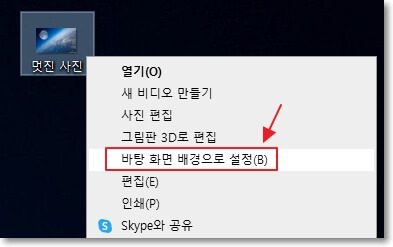
컴퓨터 배경화면으로 설정하고 싶은 사진이 있다면, 해당 사진에 마우스 오른쪽 버튼을 클릭합니다. 그럼, 위의 사진처럼 메뉴가 나오는데, '바탕 화면 배경으로 설정(B)'를 클릭하면, 해당 사진이 컴퓨터 배경화면으로 변합니다.
2. 사진이 없거나, 단색 또는 슬라이드쇼로 설정하고 싶을 때
사진이 없어서 윈도우에서 기본 제공하는 사진을 사용해야 하거나, 단색 바탕화면 또는 사진 슬라이드쇼로 설정하고 싶을 때에는 윈도우 개인설정에 접속해야 합니다.
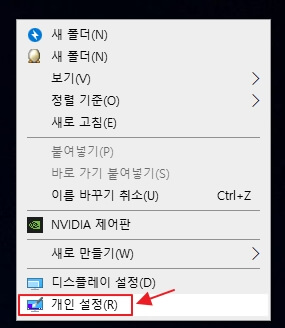
컴퓨터 바탕화면의 빈 공간에 마우스 오른쪽 버튼을 클릭하면, 위의 사진처럼 메뉴가 나오는데, 제일 아래에 있는 '개인 설정(R)'을 클릭하여, 윈도우 개인 설정에 접속해 주세요.
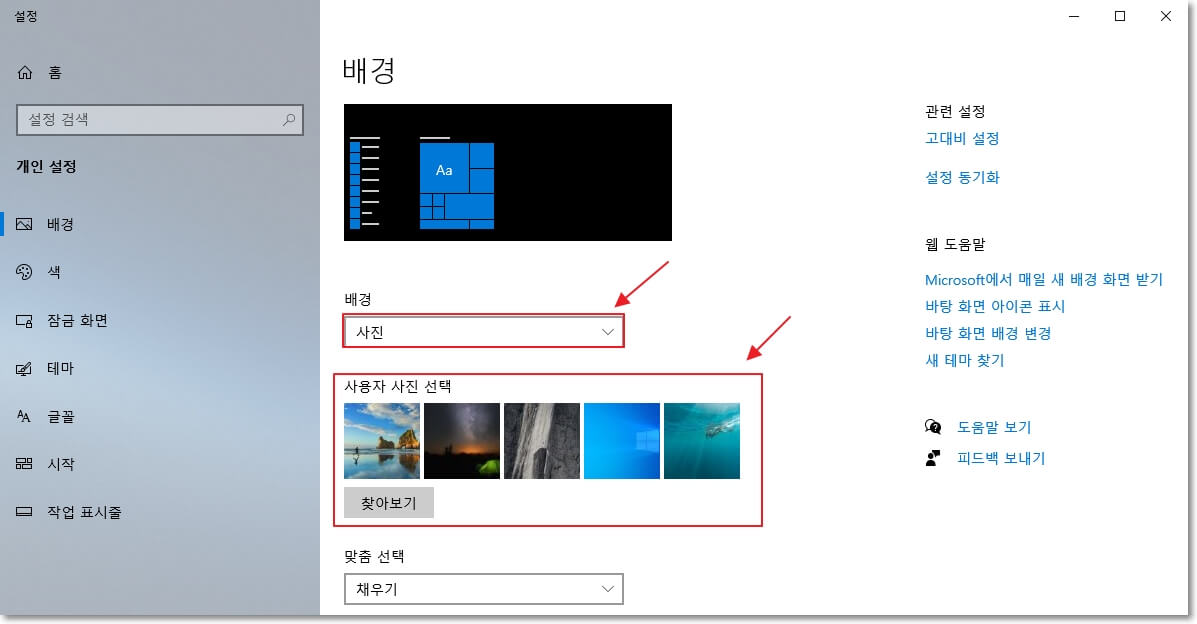
배경을 '사진'으로 설정하고 아래에 있는 '사용자 사진 선택' 부분에 있는 윈도우 기본 제공 사진을 배경사진으로 지정할 수도 있습니다. 마음에 드는 기본 사진이 있다면, 배경화면으로 지정해 보세요.
아울러, '배경' 부분에서 '사진'을 '단색'이나 '슬라이드쇼'로 지정할 수 있습니다.
고화질의 예쁜 사진을 얻을 수 없을까요?
마음에 드는 사진이 없다면, 컴퓨터 고화질 배경화면 다운로드 사이트를 이용해 보십시오.
"쿠팡 파트너스 활동의 일환으로, 이에 따른 일정액의 수수료를 제공받을 수 있습니다. "







